
Comment installer Anaconda Python?
Anaconda est un outil populaire utilisé dans l'apprentissage automatique et la science des données. Il s'agit d'une distribution gratuite et open-source du langage Python et R. Il vise à simplifier la gestion et le déploiement des packages, c'est-à-dire qu'il vous donne la liberté de créer un environnement séparé avec les packages nécessaires à votre projet. Vous pouvez créer un nombre illimité d'environnements en fonction de vos projets avec les packages requis. Anaconda est livré avec un navigateur GUI connu sous le nom de navigateur Anaconda qui est une interface utilisateur graphique pour les packages conda et une invite anaconda qui est l'interface de ligne de commande du navigateur anaconda.
Ce tutoriel, nous apprendrons comment installer la distribution Anaconda Python dans votre système Windows 10 et enfin comment démarrer l'interpréteur Python afin que vous puissiez exécuter des codes Python à l'aide de l'invite anaconda.
Étapes pour installer Anaconda Python
Les étapes pour installer la distribution Anaconda de Python sur Windows 10 sont les suivantes:
Étape 1: Téléchargez Anaconda
Allez sur Anaconda.com, vous obtiendrez la page suivante:
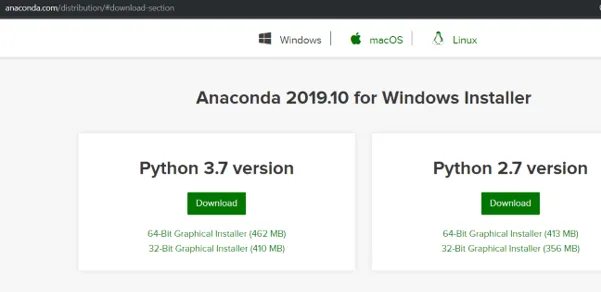
Étape 2: sélectionnez Windows
Assurez-vous que la distribution anaconda est pour Windows en cliquant sur l'icône Windows car nous la téléchargeons pour Windows 10.
Étape 3: Vérifiez votre type de système
Nous devons connaître le type de système afin de sélectionner le programme d'installation .exe approprié pour le système. Si vous connaissez déjà votre type de système, vous pouvez passer à l'étape 4. Sinon, suivez les étapes ci-dessous:
- Clic droit sur mon ordinateur
- Accéder aux propriétés
- Dans la section Système, vérifiez le type de système. Pour moi, c'est un processeur x64. Voici un aperçu de son apparence:

Étape 4: Téléchargez le programme d'installation .exe
Téléchargez la version la plus récente de python. Au moment de la rédaction de cet article, il s'agit de python 3.7. Le fichier de téléchargement fait environ 462 Mo, le téléchargement d'Anaconda peut donc prendre un certain temps. Si votre type de système est x64, cliquez directement sur le bouton de téléchargement, sinon cliquez sur Installer graphique 32 bits.
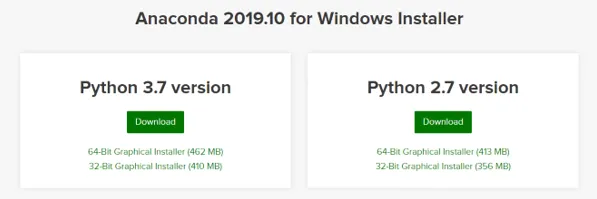
Étape 5: exécutez le fichier .exe téléchargé
Une fois le fichier téléchargé, ouvrez et exécutez le programme d'installation .exe, vous obtiendrez une fenêtre de bienvenue.
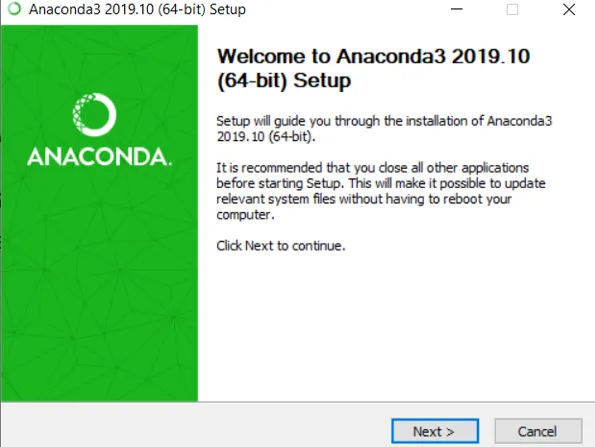
- Cliquez sur Next. Vous obtiendrez une fenêtre affichant le contrat de licence.

- Cliquez sur J'accepte.

- Tous les utilisateurs ne sont pas recommandés car la plupart du temps, les gens n'ont pas les droits d'administrateur, donc sélectionnez «Just Me» et cliquez sur Next.

- Sélectionnez le dossier de destination dans lequel vous souhaitez installer la distribution Anaconda et cliquez sur Suivant.
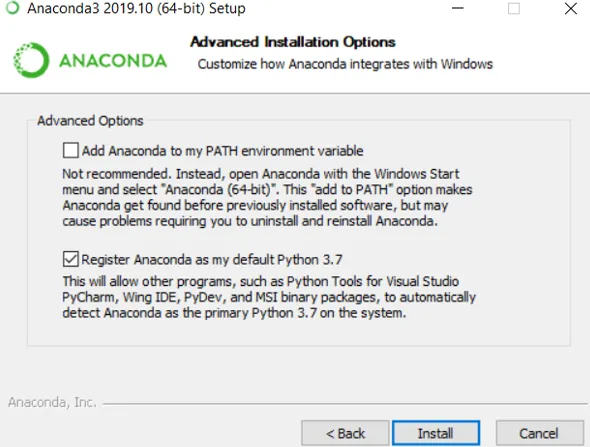
Ne sélectionnez pas «Ajouter Anaconda à ma variable d'environnement PATH» car la plupart des utilisateurs n'ont pas de droits d'administration. Cochez la case «Enregistrer Anaconda comme mon Python 3.7 par défaut». Cliquez sur Installer. Cela installera Anaconda dans votre système.
Étape 6: Ouvrez l'invite Anaconda
Une fois l'installation d'anaconda terminée. Accédez au démarrage de Windows et sélectionnez l'invite anaconda.
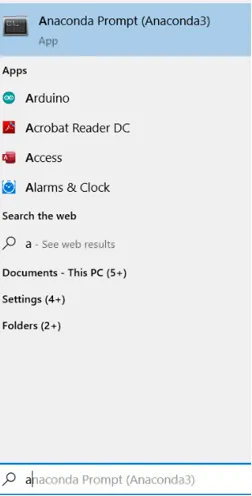
- Cela lancera la fenêtre d'invite anaconda qui ressemble à une fenêtre noire comme indiqué dans l'instantané ci-dessous.

Notez que vous verrez Anaconda et Anaconda Prompt. Il est important de savoir que Anaconda Prompt est un shell de ligne de commande tandis que Anaconda est une interface graphique de distribution python.
Étape 7: exécutez l'interpréteur Python
Tapez la commande python dans la fenêtre d'invite anaconda et appuyez sur Entrée:

- Notez la version python. Pour moi, il montre «Python 3.7.4». Les symboles supérieurs à >>> indiquent que l'interpréteur python est en cours d'exécution.
- C'est ça. Vous pouvez maintenant exécuter les commandes python. Essayez d'importer «ceci» en tapant. Importez ceci sur l'interpréteur python. Vous devriez voir le Zen of Python de Tim Peters.
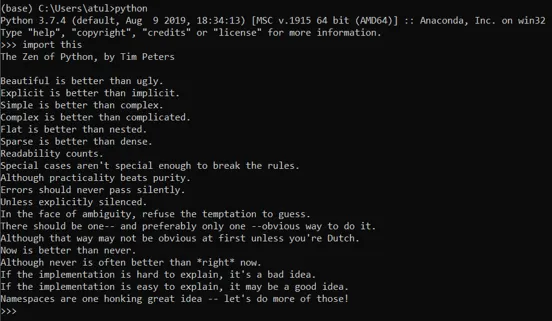
- Vous pouvez fermer l'interpréteur python en tapant «exit ()» et appuyez sur entrée.
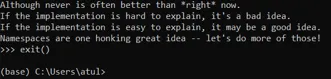
- Pour fermer l'invite Anaconda, vous pouvez la fermer à l'aide de la commande exit ou utiliser la souris pour fermer.
- Pour redémarrer Anaconda Prompt et utiliser python, vous pouvez commencer par sélectionner Anaconda Prompt et taper la commande «python» pour démarrer l'interpréteur python. Si vous avez atteint cette étape, félicitations, vous avez installé Anaconda Python avec succès sur votre système.
- Si vous voulez avoir une autre version de python comme pytho2.7 dans votre projet, vous pouvez créer un environnement séparé avec python2.7. Pour ce faire, utilisez la commande suivante:

- L'exécution de ceci créera un nouvel env dans anaconda nommé «nom_env» pour démarrer le type d'environnement.

Cela démarrera l'environnement qui aura python 2.7. Étant donné que l'environnement conda est indépendant les uns des autres, vous créez un nombre quelconque d'environnement avec différentes versions de python ou d'autres packages.
Conclusion
C'était un guide pour installer la distribution Anaconda avec python. Ici, nous avons discuté de l'installation de python anaconda et appris comment avoir deux versions différentes de pythons. Les développeurs peuvent installer l'invite anaconda en suivant les étapes ci-dessus et commencer à travailler sur leurs codes de manière professionnelle en créant un environnement distinct pour chaque projet.
Articles recommandés
Ceci est un guide pour installer Anaconda Python. Nous discutons ici des différentes étapes pour installer anaconda python avec une explication appropriée. Vous pouvez également consulter nos autres articles suggérés pour en savoir plus -
- Qu'est-ce que Python
- Installer Python sur Linux
- Étapes pour installer Python sur Windows
- Tableaux en Python
